Revisión de recuperación de datos de EaseUS
5 de 5
Recuperará la mayoría o todos sus archivos precio
4 de 5
La licencia individual comienza desde $ 89.95 facilidad de uso
4.5 de 5
Fácil de navegar con instrucciones claras. apoyo
5 de 5
Accesible por correo electrónico, llamada telefónica, chat en vivo
Sumario rápido
EaseUS Data Recovery Wizard Pro es un programa de rescate de datos diseñado para encontrar archivos perdidos o eliminados de discos duros internos y externos y recuperarlos en un estado utilizable. El programa es muy fácil de usar, con una interfaz de usuario limpia e instrucciones claras.
Para esta revisión, eliminé un lote de archivos de una unidad flash USB de 16GB y un disco duro externo de 1TB. Los archivos de prueba incluían una variedad de formatos diferentes, incluidos documentos, fotos y videos. Para animar un poco las cosas, también formateé ambos dispositivos de almacenamiento.
Sorprendentemente, EaseUS Data Recovery Wizard Pro pudo encontrar todos los archivos de prueba eliminados y recuperarlos por completo. El formateo de los dispositivos hizo que la búsqueda de los archivos eliminados fuera más difícil, pero no obstante, el programa aún pudo encontrarlos mediante un análisis profundo y recuperar los archivos por completo. Nunca he visto resultados como este al probar otras herramientas de recuperación. Lo recomiendo altamente.
Lo que me gusta
- Muy intuitivo y fácil de usar.
- Recuperado todos los archivos eliminados en dos pruebas.
- Puede obtener una vista previa de los archivos de imagen, texto y video.
- El equipo de atención al cliente respondió el correo electrónico rápidamente.
- No se puede continuar una exploración larga en una fecha posterior.
- El precio está un poco por encima de la media.
EaseUS Data Recovery Wizard Pro
Calificación general: 4.6 de 5 Windows / macOS, $ 89.95 Visite el sitioNavegacion rapida
// ¿Por qué deberías confiar en mí?
// ¿Qué es el Asistente de recuperación de datos de EaseUS?
// ¿Es seguro usar el Asistente de recuperación de datos EaseUS?
// ¿Es gratuita la recuperación de datos de EaseUS?
// ¿Cuánto tiempo dura la exploración del Asistente de recuperación de datos EaseUS?
// EaseUS Data Recovery Wizard Pro: Mis pruebas y resultados
// Las razones detrás de mis calificaciones
// EaseUS Data Recovery Wizard para Mac
// Alternativas a EaseUS Data Recovery Wizard Pro
// Conclusión
¿Por qué deberías confiar en mí?
Me llamo Victor Corda. Soy un tipo bastante curioso, especialmente cuando se trata de tecnología. He explorado docenas de foros y sitios web para encontrar formas de aprovechar al máximo mis gadgets. Hay momentos en los que hago que todo funcione maravillosamente, y hay momentos en los que simplemente empeoro las cosas. He pasado por el peor de los casos: perder todos mis archivos valiosos.
Investigué para descubrir si podía recuperar esos archivos perdidos y probé varios programas de recuperación de archivos. Hay una serie de programas de recuperación gratuitos; JP en realidad revisó una lista de herramientas gratuitas de recuperación de datos que puede elegir (aquí).
Pero a veces necesitas más poder; Hay momentos en que las herramientas gratuitas simplemente no lo cortan. Entonces, antes de gastar dinero en software de rescate de datos, nosotros seremos los que lo probaremos por usted. He probado las versiones para Windows y Mac de EaseUS Data Recovery Wizard Pro con escenarios de pérdida de datos prediseñados similares a los que puede estar enfrentando. Para evaluar cada característica del programa, activé el programa con una licencia válida compartida por nuestro equipo de SoftwareHow.

Por último, pero no menos importante, contacté al equipo de soporte de EaseUS para hacer preguntas (como puede ver en la sección "Razones detrás de mis calificaciones") para evaluar la utilidad de su equipo de soporte. Espero que todos validen mi experiencia en la revisión de EaseUS Data Recovery Wizard Pro.
¿Qué es el Asistente de recuperación de datos EaseUS?
EaseUS Data Recovery Wizard es un programa de rescate de datos que busca a través de sus dispositivos de almacenamiento archivos eliminados e intenta recuperarlos. Se puede usar cuando borra accidentalmente sus archivos de la papelera de reciclaje, si tiene un disco duro o tarjeta de memoria dañado, formatea accidentalmente una unidad flash USB y muchas otras situaciones de pérdida de datos.
Si está buscando un archivo que se eliminó de cualquier forma, excepto por romper físicamente el dispositivo de almacenamiento, este programa intentará recuperarlo por usted. El programa está disponible para Windows y macOS.
¿Es seguro usar el Asistente de recuperación de datos EaseUS?
Sí lo es. Escaneamos el programa usando Avira Antivirus, Panda Antivirus y Malwarebytes Anti-malware. Todo salió limpio. Si su preocupación es la seguridad, ninguno de sus archivos se enviará a Internet. Cada archivo al que se accede permanece en sus dispositivos; nadie más los verá excepto usted.
Además, el programa en sí es seguro para navegar. No escribirá ni borrará ningún dato adicional en su unidad de almacenamiento de origen. En cambio, solo escanea las particiones que especifiques.
¿Es gratuita la recuperación de datos de EaseUS?
No, no es. Hay una versión de prueba disponible para descargar, pero solo podrá recuperar un máximo de 2 GB de archivos con ella. Puede obtener una vista previa del resto de los archivos una vez que alcance el límite de 2 GB, pero no podrá restaurarlos. Para cualquier cosa más allá de 2 GB, tendrá que comprar el software.
Probaré la versión Pro, que tiene un precio de $ 89.95. Hay otra versión llamada EaseUS Data Recovery Bootable Media que cuesta $ 30 menos. Esa opción le permite recuperar datos de un disco duro, incluso si el sistema no se inicia o se bloquea. La opción más cara es su licencia de técnico, la friolera de $ 499, que le permite realizar servicios técnicos para otras personas. Básicamente es la versión comercial del programa.
¿Cuánto tiempo tarda el escaneo del Asistente de recuperación de datos EaseUS?
Los tiempos de escaneo varían mucho. Hay dos tipos disponibles: escaneo rápido y profundo. El escaneo rápido finaliza en cuestión de segundos, mientras que el escaneo profundo lleva de unos minutos a unas pocas horas. Depende de la capacidad de almacenamiento de la unidad que se está escaneando y de qué tan rápido su computadora pueda escanear a través de toda su unidad.
EaseUS Data Recovery Wizard Pro: Mis pruebas y resultados
Para probar qué tan efectivo es EaseUS para recuperar nuestros archivos, elegí una variedad de tipos de archivos. Estos archivos se almacenarán en un disco duro externo Western Digital de 1TB y una unidad flash USB Toshiba de 16GB. Ambos ya se han utilizado varias veces y proporcionarán un escenario preciso para nuestra revisión.
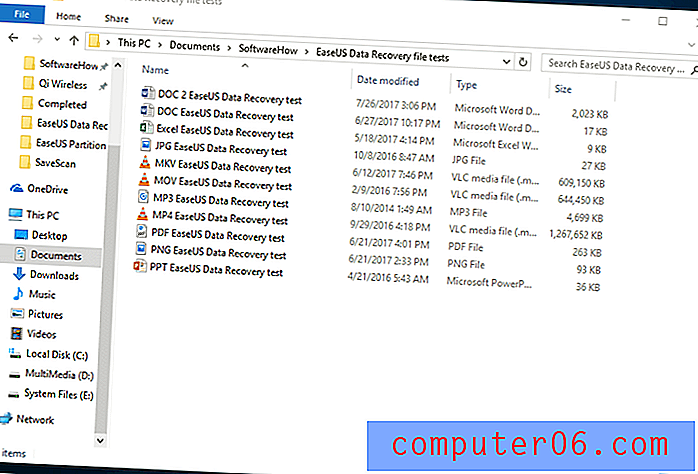
Estos se copiarán en ambos dispositivos, luego se eliminarán y, con suerte, el programa los recuperará por completo.
Prueba 1: recuperación de archivos de una unidad flash USB de 16 GB
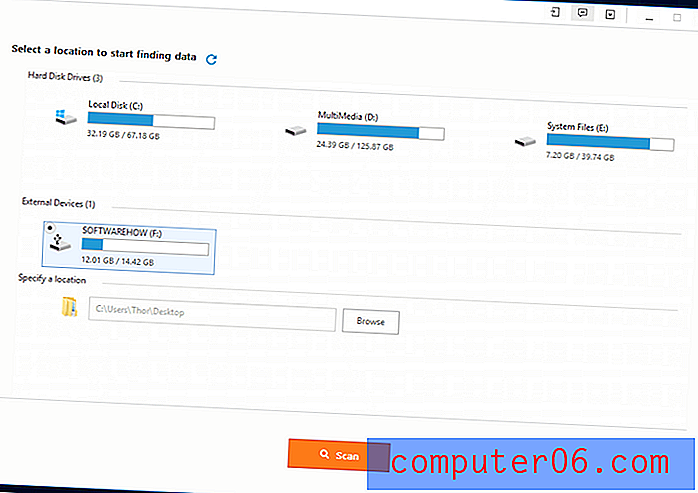
Cuando inicie EaseUS Data Recovery, se le pedirá que elija de qué dispositivo de almacenamiento desea recuperar archivos. También tiene la opción de elegir una ubicación o carpeta específica para recuperar archivos. Para esta parte de la prueba, elegí la unidad flash USB de 16 GB. Simplemente puede hacer clic en él y luego presionar el botón "Escanear".
También hay una opción en la esquina superior derecha para cambiar el idioma, con 20 opciones disponibles actualmente para elegir. Además de esto, también hay opciones para contactar al soporte, actualizar el programa, enviar comentarios e importar el estado del escaneo.
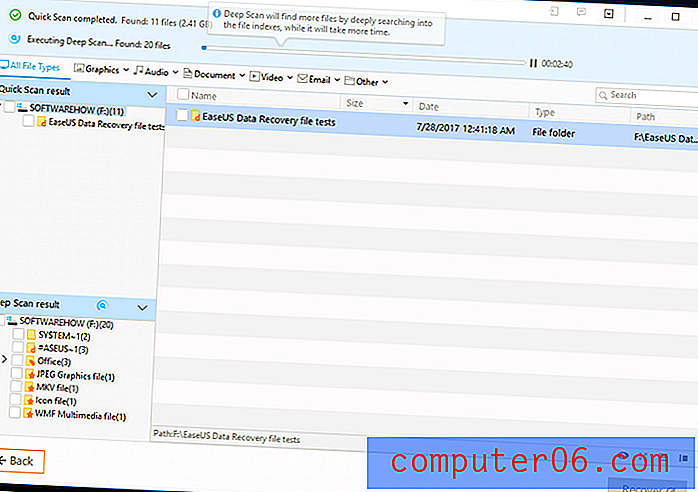
Una vez que haga clic en "escanear", comenzará inmediatamente el proceso de escaneo rápido. Para mí, el escaneo rápido solo tomó unos segundos para escanear la unidad flash USB de 16GB. Sorprendentemente, encontró la carpeta eliminada junto con todos los archivos eliminados.
El programa continuó automáticamente con la exploración profunda una vez que finalizó la exploración rápida. Me llevó aproximadamente 13 minutos terminar el escaneo profundo de mi unidad flash USB de 16 GB, y encontró los archivos formateados antes de la prueba.
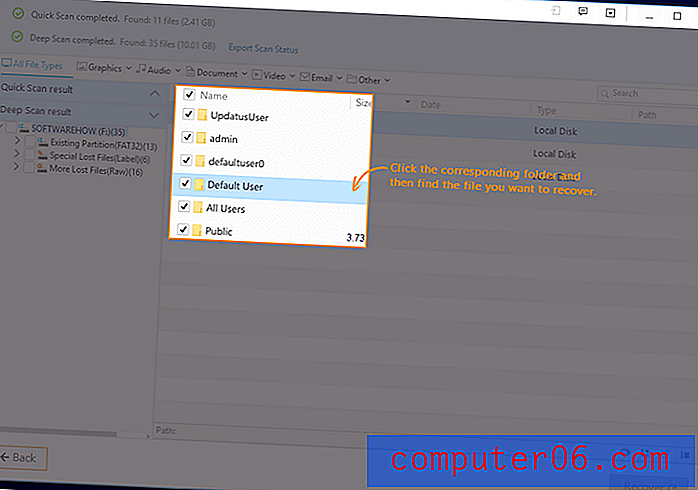
Curiosamente, cuando finalizó la exploración profunda, comenzó una animación que daba instrucciones sobre cómo navegar por el programa. Hay mucha información para absorber en esa ventana, y la animación hizo que todo fuera fácil de entender. Felicitaciones a EaseUS por este pequeño complemento.
Comenzando en la parte superior, hay barras de progreso para escaneos rápidos y profundos. A continuación están los tipos de archivos donde se pueden ordenar los archivos encontrados. En el lado derecho de la misma barra está la barra de búsqueda, donde puede buscar sus archivos. Puede haber ocasiones en que el nombre del archivo que está buscando cambie a un carácter aleatorio. Esto hará que la búsqueda de sus archivos sea más difícil. A pesar de eso, sin embargo, los archivos aún pueden ser recuperables si puede encontrarlos.
En el lado izquierdo están los resultados de la exploración rápida y profunda. Algunos archivos pueden haber perdido su ruta original y se ordenarían por su tipo de archivo. La sección principal muestra una vista detallada de los archivos. En la parte inferior derecha, justo encima del botón de recuperación, hay tipos de vistas entre las que puede elegir. Hay una vista previa muy útil en la que puede verificar archivos como archivos de imagen, texto y video. Hay un límite de 100 MB para previsualizar archivos; todo lo anterior que no tenga una vista previa.
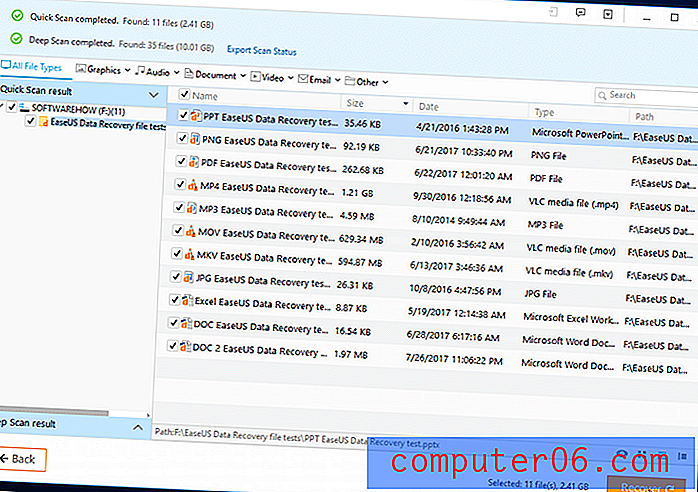
Como mis archivos se encontraron rápidamente durante el escaneo rápido, no fue muy difícil encontrarlos. Para recuperar los archivos, simplemente seleccione los archivos que desea y luego haga clic en recuperar. Tenga en cuenta que debe guardar los archivos en un dispositivo de almacenamiento diferente. Recuperarlo en el mismo dispositivo de almacenamiento podría sobrescribir los archivos que está intentando recuperar.
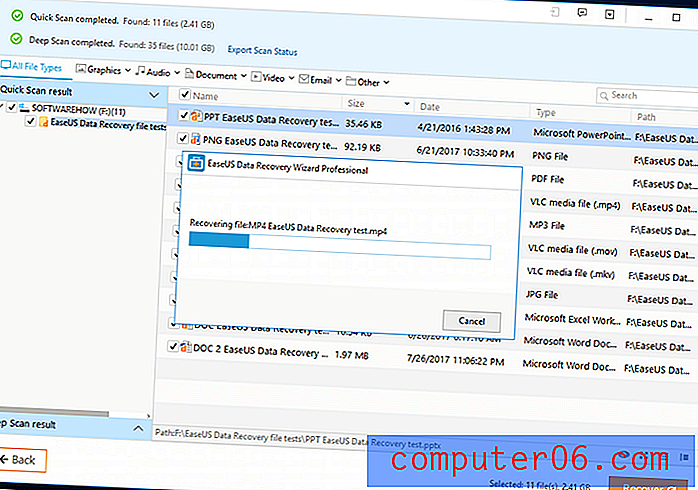
La recuperación de 2, 4 GB de archivos tomó menos de 5 minutos. Sorprendentemente, ¡todos los archivos de prueba se recuperaron completamente! Revisé cada archivo y todos estaban perfectamente intactos. Todos los archivos eran utilizables, y no me encontré con ningún error al ejecutarlos.
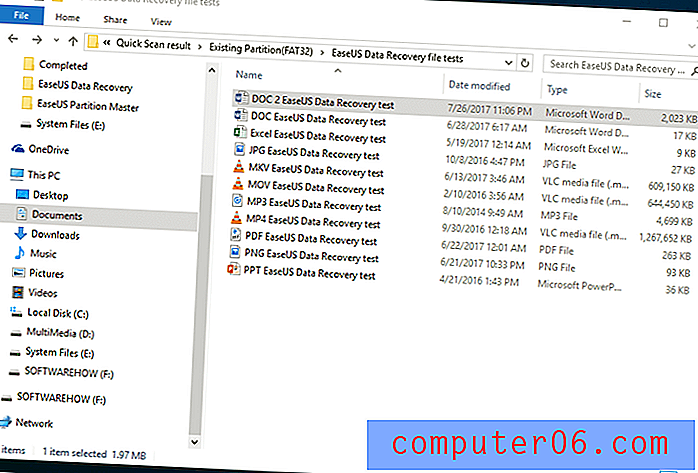
Ahora que he recuperado todos los archivos que acabo de eliminar, también quiero comprobar si podría recuperar los mismos archivos desde un formato completo. En lugar de simplemente eliminar los archivos de prueba, también formateé toda la unidad flash USB. Luego seguí los mismos pasos para recuperar los archivos perdidos.
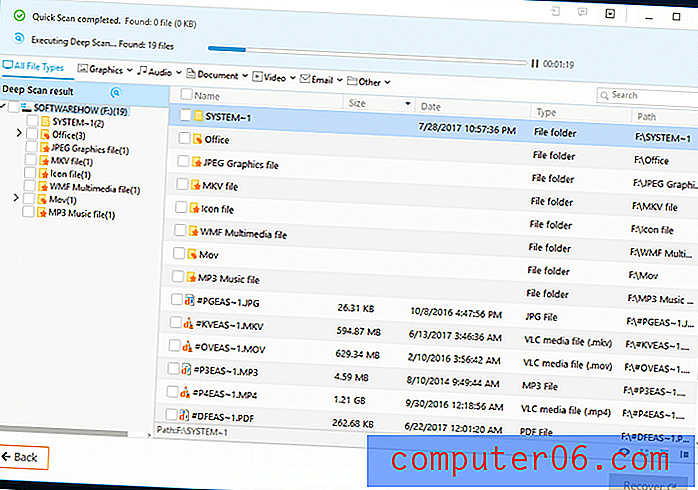
Esta vez, el escaneo rápido no arrojó ningún resultado. Sin embargo, después de esperar unos minutos a que finalizara la exploración profunda, volví a encontrar los archivos formateados. Simplemente busqué "EaseUS", que estaba en todos los nombres de archivo, y allí estaban.
Nota de JP: ¡ Gran prueba! Estoy impresionado por los resultados que tenemos. He usado y probado docenas de programas de recuperación de datos, y es seguro decir que EaseUS Data Recovery Wizard Pro es uno de los mejores. Hay una cosa que quería señalar: en la mayoría de los casos, los usuarios probablemente habrían seguido usando una unidad flash después de la pérdida de datos, escribiendo continuamente datos nuevos en ella. Esto hace que la recuperación sea más desafiante. Me encantaría ver cómo los usuarios responderían a esto. Si está leyendo esta publicación, ¡comparta sus hallazgos dejando un comentario a continuación!
Prueba 2: recuperación de archivos de un disco duro externo de 1 TB
Para esta prueba, utilicé un disco duro externo de 1TB para escanear los mismos archivos eliminados. El proceso es exactamente el mismo que hice con la unidad flash USB. La mayor diferencia entre las dos pruebas es la cantidad de tiempo que lleva escanear el disco.
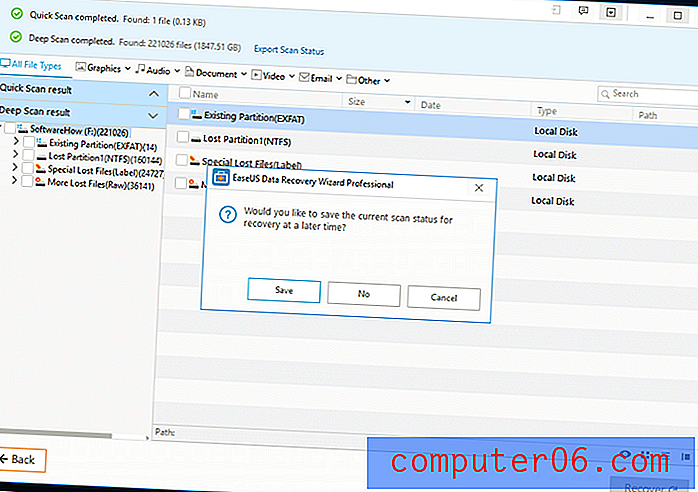
Dejé mi computadora portátil para escanear durante 8 horas. Cuando regresé, todavía no estaba terminado. Decidí guardar el estado de escaneo que mantiene los datos que ya se han escaneado. Esto me permite importar los datos escaneados más adelante. Esperaba que hubiera una opción para continuar el escaneo, pero lo más cercano a eso sería pausarlo. Cerrar el programa significa que tendría que escanear nuevamente.
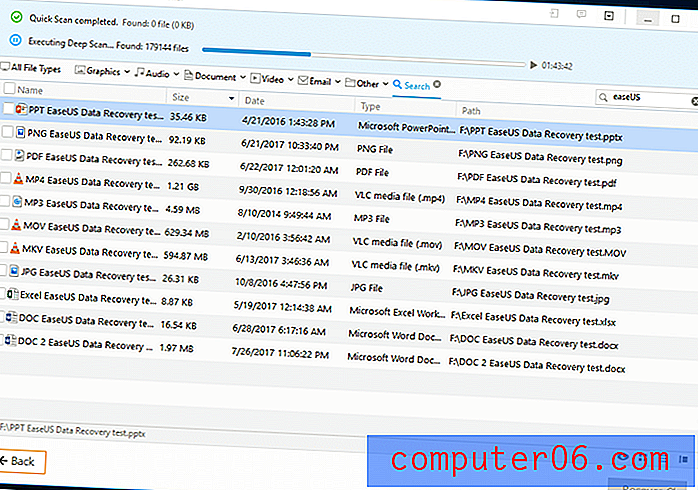
Cuando finalicé el escaneo, busqué los mismos archivos y todos estaban intactos. Todos los archivos funcionaron como antes. Nada se corrompió y no se produjeron errores.
Nota de JP: Escanear una unidad de gran volumen lleva mucho tiempo, independientemente del software de recuperación de archivos que utilice. Algunos de esos programas incluso se bloquean durante el proceso, lo que definitivamente es molesto. Probé Stellar Data Recovery para Mac y realmente me encantó su función "Guardar escaneo". Si EaseUs también pudiera agregar una característica similar, sería increíble.
Las razones detrás de mis calificaciones
Efectividad: 5/5
EaseUS Data Recovery Wizard Pro hizo un excelente trabajo al recuperar todos mis archivos de prueba. Recuperó archivos que fueron eliminados y formateados. Fue fácil encontrar los archivos necesarios, el escaneo fue exhaustivo y todo estaba perfectamente organizado. No puedo encontrar muchas fallas en un programa de recuperación de archivos que recuperó todos los archivos que necesitaba para recuperarse.
Precio: 4/5
El precio es razonable pero un poco caro. Los programas de rescate de datos generalmente tienen un precio entre $ 40 y $ 100, por lo que el precio de $ 89.95 está justo por encima del promedio. Sin embargo, con el rendimiento estelar que dio, realmente no me puedo quejar.
Facilidad de uso: 4.5 / 5
El programa fue sencillo y fácil de entender. Las instrucciones que se muestran después del escaneo fueron muy útiles e informativas. Puede ser abrumador con todas las carpetas y archivos que el programa puede encontrar, pero fue fácil entender cómo están organizados todos los archivos eliminados.
Soporte: 5/5
No tuve ningún problema que requiriera contactar a los desarrolladores para obtener asistencia, pero les pregunté sobre los largos tiempos de escaneo. Les envié un correo electrónico aproximadamente a la 1 de la tarde y me respondieron a las 5 de la tarde. Incluso dieron buenos consejos sobre cómo diagnosticar el problema y una forma de solucionarlo. ¡Agradable!
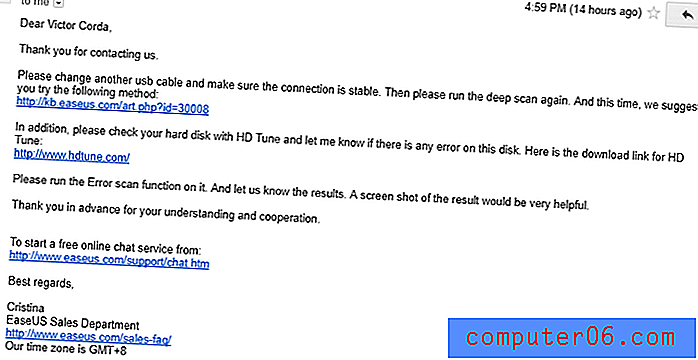
EaseUS Data Recovery Wizard para Mac
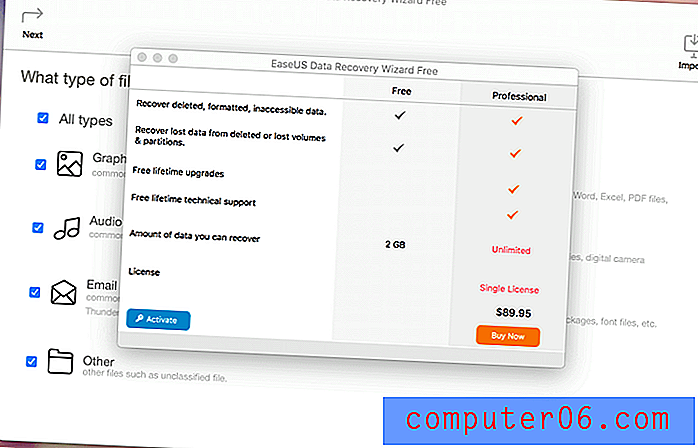
También probé la versión gratuita del Asistente de recuperación de datos EaseUS para Mac. La versión Pro para Mac cuesta $ 89.95, aproximadamente el promedio en comparación con otras herramientas de recuperación de datos en el mercado. Como de costumbre, es más costoso que su contraparte de Windows.
El diseño de la versión para Mac se ve completamente diferente al Asistente de recuperación de datos EaseUS para Windows. Cuando abre el programa por primera vez, aparece una ventana donde puede activar el programa o comprar la versión profesional. Como solo estoy usando la versión gratuita, cerré la ventana.
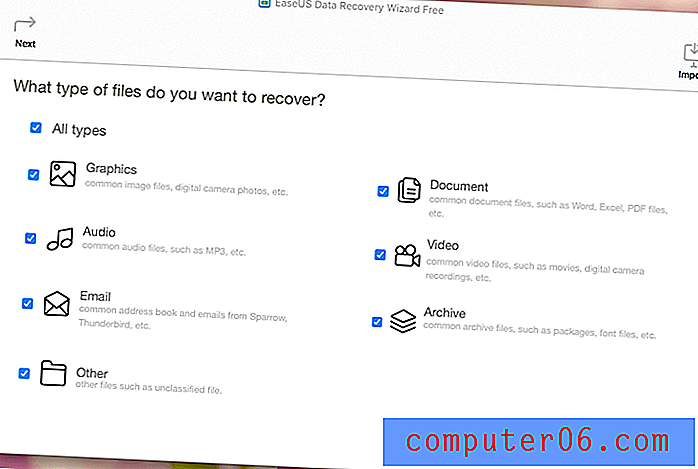
La página de inicio muestra los tipos de archivos que puede elegir recuperar, a diferencia de Windows, donde primero elige el dispositivo de almacenamiento. Sigue un estilo minimalista, con colores grises. En cuanto a la funcionalidad, sigue siendo tan bueno como la versión de Windows.
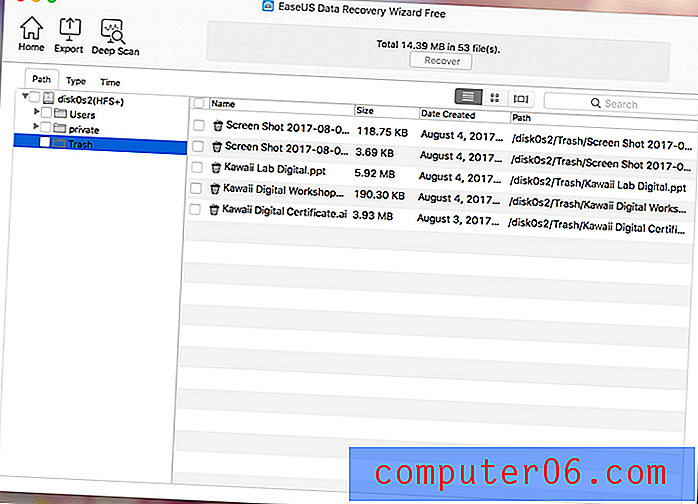
El escaneo rápido fue rápido y encontré algunos archivos que había eliminado recientemente. La exploración profunda también fue precisa; similar a la versión de Windows, aunque todavía tardó mucho en terminar. La mayoría de las funciones en la versión de Windows funcionan igual de bien en Mac. Aún puede verificar la ventana de vista previa, exportar los resultados del escaneo y buscar esos resultados para sus archivos.
Alternativas a EaseUS Data Recovery Wizard Pro
Stellar Phoenix Data Recovery : la versión Pro del programa es un poco más costosa a $ 99, pero tiene una característica que podría ser útil para algunos de ustedes: el programa puede hacer una "imagen" del dispositivo de almacenamiento para trabajar en un lugar diferente hora. Esto podría ser útil para las personas que recuperan archivos de varios dispositivos de almacenamiento. También agrega una gran comodidad, ya que el dispositivo ya no tiene que estar conectado a su computadora.
Recuperación de datos de Wondershare : revisamos Wondershare en otra publicación. También es un buen programa de rescate de datos. Como escribí: Wondershare también pudo encontrar muchos archivos eliminados, incluso desde hace dos años. El precio de Wondershare comienza por solo $ 39.95 para la versión de Windows, que es mucho más rentable que EaseUS. Pero al final del día, el valor de sus archivos perdidos es mucho más importante que el precio. Si EaseUs no funciona para usted, pruebe Wondershare.
Recuva : Recuva es el programa de acceso cuando necesita restaurar sus archivos eliminados. Es un programa de recuperación de archivos bastante poderoso a pesar de su pequeño tamaño. Este software es fácil de usar y funciona bien. Pero lamentablemente para los usuarios de Mac, es un programa solo para Windows.
PhotoRec : este programa solo se recomienda para más usuarios expertos en informática. Se ejecuta en una interfaz de línea de comando que algunos pueden encontrar desalentador. A pesar de su interfaz básica, es una de las herramientas de rescate de datos más poderosas que existen. PhotoRec no solo se limita a las fotos; Puede recuperar alrededor de 500 formatos de archivo diferentes. Funciona extremadamente bien, se actualiza regularmente y es de código abierto, lo que significa que es gratis. También funciona en Windows, Mac y Linux.
Copia de seguridad de sus archivos : Dicho todo esto, nada mejor que hacer una copia de seguridad de sus archivos. Cuando tenga un archivo extremadamente importante, asegúrese de hacer una copia de seguridad en un dispositivo diferente, como un disco duro externo, una unidad flash USB o una tarjeta de memoria. Sugiero hacer una copia de seguridad en la nube. Algunos de los mejores servicios de respaldo en la nube incluyen Google Drive, Dropbox e iCloud.
Otra opción para copias de seguridad para Mac es Time Machine . Time Machine es una característica incorporada en las computadoras Mac que automáticamente respalda sus archivos. Eliminará la copia de seguridad más antigua y la reemplazará por una nueva una vez que el almacenamiento de la copia de seguridad esté lleno.
Conclusión
EaseUS Data Recovery Wizard Pro es una poderosa herramienta de rescate de datos que encuentra archivos borrados y los recupera. Muchas cosas podrían salir mal en situaciones de pérdida de datos, como archivos que ya se están sobrescribiendo antes de ser recuperados. Esto hace que los archivos sean completamente irrecuperables. La mejor manera de preservar los archivos eliminados es limitar el uso de ese dispositivo de almacenamiento y recuperar los archivos eliminados lo antes posible.
Dicho esto, EaseUS Data Recovery Wizard Pro funcionó perfectamente. Después de escanear, encontró con éxito todos mis archivos de prueba y pude recuperarlos sin ningún problema. Todos los archivos estaban en funcionamiento y no tenían ningún tipo de error. Si accidentalmente eliminó algunos archivos o formateó por error un dispositivo de almacenamiento, pruebe EaseUS. Es simplemente una de las herramientas de recuperación de datos más efectivas disponibles.
0/5 (0 Comentarios)


